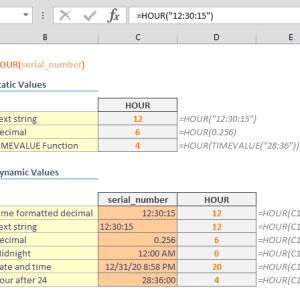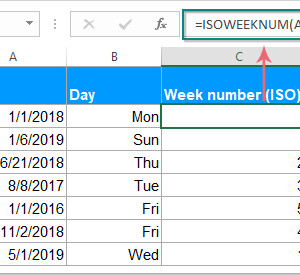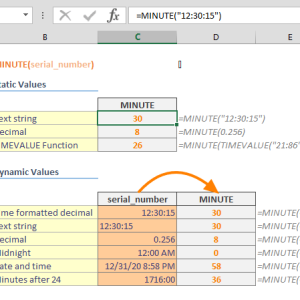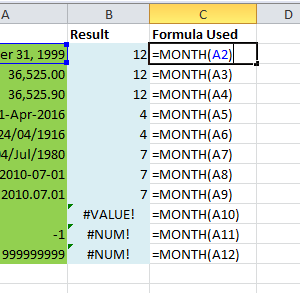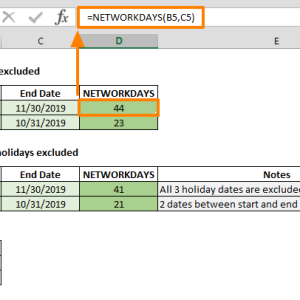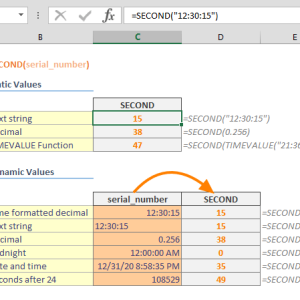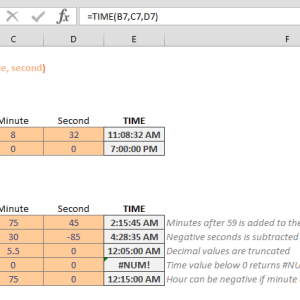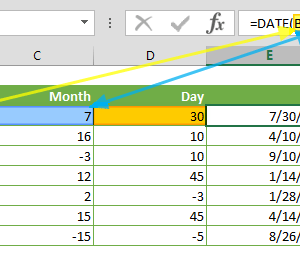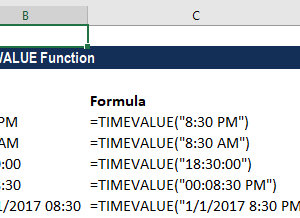Bạn mở file Excel, hàm NOW() vẫn hiển thị thời gian 3 giờ trước. Hoặc ngược lại, file chạy chậm vì NOW() cập nhật liên tục mỗi khi bạn nhập gì đó. Cả hai tình huống này đều xuất phát từ một hiểu lầm về cách hàm NOW() hoạt động trong Excel.
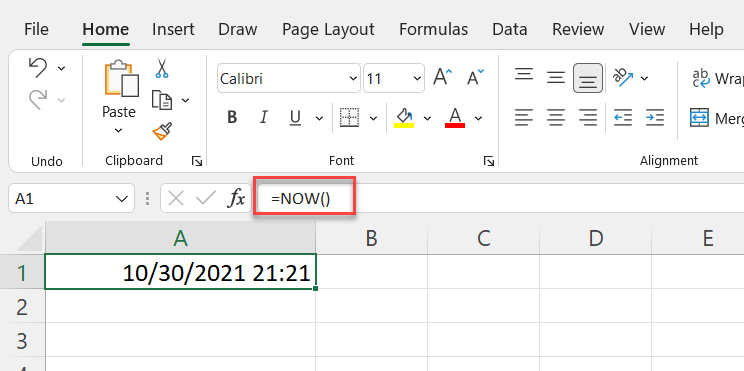
Hàm NOW() không tự động cập nhật theo thời gian thực
Nhiều người nghĩ rằng hàm NOW() giống như đồng hồ trên máy tính, cập nhật mỗi giây. Thực tế, Excel chỉ recalculate hàm NOW() khi có một trong các sự kiện sau xảy ra: bạn nhập hoặc chỉnh sửa bất kỳ ô nào trong worksheet, nhấn F9 để tính toán lại, mở file hoặc lưu file.
Nếu bạn để file Excel mở và không chạm vào gì, NOW() sẽ không bao giờ cập nhật dù cho đã qua 2 tiếng. Đây là thiết kế chứ không phải lỗi. Excel không tự động recalculate để tiết kiệm tài nguyên hệ thống.
Cách kiểm tra nhanh:
- Nhập =NOW() vào ô A1
- Để file mở và đợi 5 phút
- Không nhấn gì cả – giá trị A1 vẫn giữ nguyên
- Nhấn F9 hoặc nhập gì đó vào ô khác – A1 mới cập nhật
Đây là lý do tại sao formula kiểm tra deadline của bạn không kích hoạt đúng lúc. Nó chỉ kiểm tra khi có người làm gì đó trong file.
Hiểu về volatile function và cách Excel tính toán
NOW() thuộc nhóm volatile functions trong Excel, cùng với TODAY(), RAND(), RANDBETWEEN() và OFFSET(). Volatile có nghĩa là hàm này recalculate mỗi khi Excel thực hiện calculation cycle, bất kể có cell nào liên quan đến nó thay đổi hay không.
Ví dụ cụ thể: bạn có công thức =NOW() trong ô A1 và =B2+B3 trong ô C1. Khi bạn thay đổi giá trị B2, Excel recalculate cả C1 lẫn A1, dù A1 không hề liên quan đến B2. Hàm non-volatile như SUM() chỉ recalculate khi input của nó thay đổi.
Vấn đề xuất hiện khi file có nhiều hàm NOW(). Mỗi lần bạn nhập data vào bất kỳ đâu, tất cả các ô chứa NOW() đều phải tính toán lại. Nếu file có 50 ô dùng NOW() và mỗi ô được reference bởi 10 công thức khác, một action đơn giản có thể trigger 500+ calculations.
File 10MB của tôi với 30 hàm NOW() scattered throughout mất 4 giây để phản hồi sau mỗi lần nhập. Sau khi giảm xuống còn 1 hàm NOW() duy nhất và reference nó, response time giảm xuống dưới 1 giây.
Cách cập nhật hàm NOW() theo nhu cầu
Nếu bạn cần giá trị thời gian hiện tại nhưng không muốn Excel tự động cập nhật mỗi khi recalculate, dùng phím tắt thay vì hàm.
Nhập timestamp tĩnh:
- Ctrl + Shift + ; để chèn giờ hiện tại
- Ctrl + ; để chèn ngày hiện tại
- Ctrl + ; sau đó Space rồi Ctrl + Shift + ; để chèn cả ngày và giờ
Giá trị này sẽ không thay đổi khi file recalculate. Phù hợp cho logging thời gian hoàn thành task hoặc timestamp khi nhập data.
Buộc NOW() cập nhật ngay lập tức:
- F9: Recalculate tất cả worksheets trong tất cả workbooks đang mở
- Shift + F9: Recalculate chỉ worksheet hiện tại
- Ctrl + Alt + F9: Force recalculate toàn bộ kể cả các ô chưa thay đổi
Phím tắt Ctrl + Alt + F9 đặc biệt hữu ích khi bạn nghi ngờ Excel bỏ sót việc cập nhật một số cell. Nó recheck dependencies và recalculate mọi thứ từ đầu.
Giải pháp cho file chậm vì hàm NOW()
Thay vì đặt =NOW() vào nhiều ô, tạo một ô master chứa NOW() rồi reference ô đó từ các công thức khác. Kỹ thuật này giảm đáng kể số lần Excel phải gọi hàm volatile.
Cấu trúc khuyên dùng:
- Đặt =NOW() vào một ô cố định như Sheet1!A1
- Name cell này là “CurrentTime” qua Name Box
- Ở mọi công thức cần thời gian, dùng =CurrentTime thay vì =NOW()
Ví dụ, thay vì viết =IF(NOW()>B2,”Late”,”On Time”) ở 100 ô khác nhau, viết =IF(CurrentTime>B2,”Late”,”On Time”). Excel chỉ cần calculate NOW() một lần cho toàn bộ 100 công thức.
Chuyển sang manual calculation cho files phức tạp:
File > Options > Formulas > Calculation Options > Manual. Với setting này, Excel chỉ recalculate khi bạn nhấn F9. Hữu ích khi làm việc với file lớn và bạn muốn kiểm soát chính xác khi nào update data.
Lưu ý rằng manual calculation có thể gây confusion nếu bạn quên nhấn F9 và nhìn thấy data cũ. Excel hiển thị “Calculate” ở status bar khi có công thức cần update.
Tạo đồng hồ cập nhật tự động bằng VBA
Nếu bạn thực sự cần NOW() cập nhật theo interval cố định mà không cần user action, VBA là giải pháp duy nhất. Code dưới đây cập nhật ô A1 mỗi 60 giây:
Dim NextUpdate As Double
Sub StartClock()
Range("A1").Value = Now
NextUpdate = Now + TimeValue("00:01:00")
Application.OnTime NextUpdate, "StartClock"
End Sub
Sub StopClock()
On Error Resume Next
Application.OnTime NextUpdate, "StartClock", , False
End Sub
Chạy StartClock để bắt đầu, StopClock để dừng. Quan trọng là phải stop clock trước khi đóng file, nếu không Excel sẽ tự mở lại file để chạy scheduled task.
Thêm code này vào Workbook_BeforeClose event để tự động dừng:
Private Sub Workbook_BeforeClose(Cancel As Boolean)
StopClock
End Sub
Method này chỉ update ô cụ thể thay vì trigger full recalculation, nên không làm chậm file như việc dùng nhiều hàm NOW() volatile.
Khi nào nên dùng hàm NOW()
Hàm NOW() phù hợp nhất cho các tình huống cần timestamp tự động cập nhật khi có thay đổi trong file. Dashboard tracking thời gian làm việc, sheets tính tuổi documents, hoặc formulas kiểm tra timeouts đều là use cases hợp lý.
Tránh dùng NOW() trong:
- Transaction logs cần preserve exact time của entry
- Files được share với nhiều người ở multiple time zones
- Large datasets với hàng nghìn rows có calculations
- Templates được copy thường xuyên
Đối với logging và audit trails, dùng phím tắt Ctrl + Shift + ; để capture timestamp tĩnh thay vì hàm. Đối với time zone issues, lưu timestamps dạng UTC và convert khi display.
Lỗi thường gặp và cách khắc phục
NOW() hiển thị số thay vì date/time:
Excel lưu trữ dates và times dưới dạng số serial. Ngày 1 tháng 1 năm 1900 là số 1, và thời gian là phần thập phân. Nếu thấy số như 45227.67543, format ô về Date hoặc Time.
Chuột phải ô > Format Cells > Number tab > chọn Date hoặc Time > chọn format mong muốn.
NOW() không cập nhật sau khi mở file:
Kiểm tra Calculation Options có phải Manual không. File > Options > Formulas > Calculation Options > Automatic. Hoặc nhấn F9 để force một lần update.
NOW() cập nhật nhưng sai time zone:
Excel lấy time từ system clock của máy tính. Nếu sai, đó là vấn đề của Windows settings chứ không phải Excel. Control Panel > Date and Time > kiểm tra time zone.
Các hàm thay thế và khi nào dùng
TODAY() trả về chỉ date không có time, ít volatile hơn NOW() một chút về calculation overhead. Nếu chỉ cần ngày, dùng TODAY() thay vì INT(NOW()).
Công thức =NOW()-A2 tính khoảng thời gian từ timestamp trong A2 đến hiện tại. Kết quả là số days dạng decimal. Nhân 24 để ra hours, nhân 1440 để ra minutes, nhân 86400 để ra seconds.
Ví dụ: =TEXT(NOW()-A2,”h:mm:ss”) hiển thị elapsed time dạng giờ:phút:giây. Với A2 chứa timestamp lúc bắt đầu task, công thức này cho biết đã mất bao lâu.
NETWORKDAYS() và WORKDAY() hữu ích hơn NOW() cho business calculations. Chúng tính working days giữa hai dates, bỏ qua weekends và holidays. Kết hợp với NOW() để track project timelines:
=NETWORKDAYS(A2,NOW()) cho số working days từ project start date.
Kiểm tra file có bao nhiêu volatile functions
Không có built-in tool để count volatile functions, nhưng VBA macro này scan toàn bộ workbook:
Sub CountVolatile()
Dim ws As Worksheet
Dim cell As Range
Dim count As Long
For Each ws In ActiveWorkbook.Worksheets
For Each cell In ws.UsedRange
If cell.HasFormula Then
If InStr(1, cell.Formula, "NOW()", vbTextCompare) > 0 Then
count = count + 1
End If
End If
Next cell
Next ws
MsgBox "Found " & count & " cells with NOW()"
End Sub
Chạy macro này để biết cần optimize bao nhiêu cells. Nếu số lớn hơn 20, cân nhắc chuyển sang single reference cell method.
Compatibility và phiên bản Excel
Hàm NOW() hoạt động giống nhau trên Excel 2007 trở về sau, bao gồm Excel 365, 2021, 2019, 2016. Cú pháp và behavior không thay đổi qua các versions.
Phím tắt Ctrl + Shift + ; và Ctrl + ; work trên cả Windows và Mac Excel, nhưng trên Mac có thể cần thay Ctrl bằng Command tùy keyboard settings.
VBA OnTime method available từ Excel 97 onwards. Code ở trên tested với Excel 2016 và Excel 365, chạy stable không cần modifications.
Files chứa hàm NOW() mở bình thường trong Google Sheets, nhưng Google Sheets recalculate NOW() aggressive hơn Excel. Nếu export từ Excel sang Sheets, expect khác biệt về update frequency.